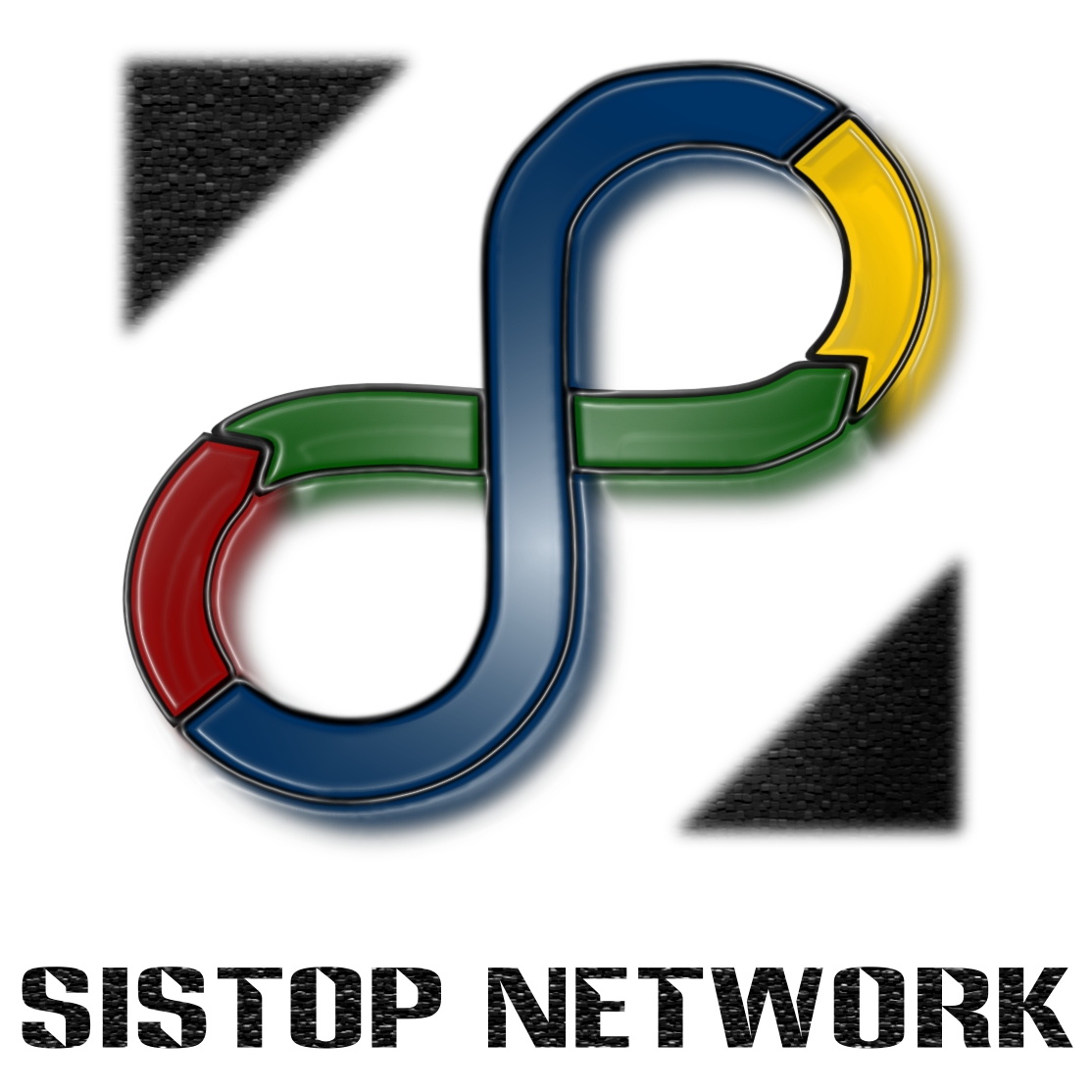In ziua de azi cei mai multi detinatori de smartphone-uri folosesc Google Maps pentru navigare sau pentru a obtine rute de zi cu zi deoarece este cea mai simpla si buna aplicatie dupa piata disponibila pe Android si iOS. Cei de la Google imbunatatesc constant aplicatia. Multi utilizatori nu stiu ca sunt o multime de functii avansate pentru Google Maps. In acest articol vom aminti 12 sfaturi si trucuri pentru a ajuta utilizatorii sa obtina tot ce-i mai bun de la smartphone-ul lor.
Chiar saptamana asta Google a anuntat ca aplicatia Maps va sti daca o locatie pe care utilizatorul o cauta, sau drumul pana la acel punct este inchis. De asemenea te lasa sa adaugi la favorite locatia de ACASA si MUNCA pentru o navigare mai usoara si pentru a primi instiintari live din trafic cu Google Now. De asemenea vei putea salva harta pentru utilizare offline pentru situatia in care nu ai semnal de la operatorul de telefonie mobila si nici internet.
Aplicatia Google Maps este printre cele mai bune aplicatii oferite de compania Google, un produs pe care se bazeaza sute de milioane de utilizatori zi de zi. Daca esti unul dintre utilizatorii constanti ai aplicatiei, citeste cele 12 sfaturi de mai jos cu ajutorul carora vei putea mult mai usor sa primesti directii, sa le imparti cu cineva sau sa navighezi.
Seteaza locatiile ACASA si MUNCA
In primul rand, utilizatorii vor dori sa isi seteze locatiile principale si poate cele mai folosite: ACASA si MUNCA. Daca ai serviciul de locatie activat, cel mai probaboil Google a invatat deja unde locuiesti si unde lucrezi. Poate parea ciudat, un lucru care ar putea sa te sperie dar care face folosirea aplicatiei extrem de usoara.
Cu aplicatia Google Maps deschisa glisati de la stanga la dreapta, sau apasati pe meniul “Burger”(cele 3 linii orizontale paralele) aflat in stanga sus si mergeti in meniul “optiuni/options”, derulati in jos pana ajungeti la “setari/settings”. Astfel vei putea sa setezi cele doua locatii si Google Maps va memora instant datele introduse.
Acum ai posibilitati noi folosind comenzile vocale. Daca spui: “Ok Google, navigate home” sau “take me home” – pentru ca nu sunt inca disponibile comenzi in limba romana – vei primi instant directii catre casa. Daca folosesti Google Now vei primi si actualizari din trafic in drum spre munca, spre casa sau spre sala de fitness sau orice alta locatie vizitata frecvent.
Salveaza Hartile pentru modul offline
Functia noastra favorita, pe care putini o stiu, este salvarea hartilor pentru folosirea offline. Aceasta facilitate este cruciala pentru acele momente in care treci granita sau conduci prin zone in care nu ai semnal la telefon(si cu atat mai putin semnal wireless) si ai nevoie de navigatie, instructiuni sau directii catre o anumita locatie(ca sa nu mai amintim de situatii in care te pierzi prin strainatate prin vreun oras caruia nu ii poti pronunta nici numele).
Aceasta facilitate a fost introdusa acum cativa ani si este extrem de folositoare. Tot ceea ce trebuie sa faci este sa te asiguri ca zona pe care vrei sa o salvezi este pe ecran, dupa care apesi pe microfon pentru comenzi vocale. Prin comanda simpla “Ok Maps” vei salva instant locatia. De asemenea ai si posibilitatea de a scrie “ok maps” pentru a salva locatia. Odata ce ai facut acest lucru, se va stoca temporar pe telefon o zona destul de mare a aplicatiei Google Maps. O alta metoda este de a apasa microfonul si a derula in jos printre pop-upuri si este chiar un buton pe care scrie “save offline/salveaza offline”.
Lansarea rapida de Navigatie
Aceasta functie ar trebui sa fie implicita, dar vei fi uimit cati utilizatori nu se bucura de ea. Atunci cand folosesti Google Maps pentru navigatie ai posibilitatea sa alegi rute multiple, sa eviti drumurile aglomerate sau sa mergi pe strazi cu suprafete diferite (asfalt, pamant, piatra cubica).
In loc sa folosesti navigatia ca sa gasesti, selectezi un punct de pornire si un punct de oprire, si sa selectezi totul, atat timp cat esti in Google Maps, este de ajuns sa scrii o locatie (spre exemplu Caesars Palace) si iti va prelua automat punctul de pornire. Apoi apasati cercul albastru (dreapta jos – cu masina) si te va duce instant de la harta la navigare. Se va alege cea mai rapida ruta bazata pe locatia ta exacta, in loc sa te lase pe tine sa alegi toate setarile. Aceasta este cea mai rapida metoda de a primi indicatii cu Navigatia Google.
Pune un pin(boldul rosu) pentru directii
In mod normal atunci cand primesti directii sau cauti o locatie este un loc specific sau o anumita locatie. Cum ar fi un magazin, o benzinarie, casa unui prieten, etc. Acestea pot sa nu aiba o denumire prestabilita in harta Google, dar tu poti stii cu exactitate unde se afla(langa ce parc, al carui pom e locuit in scorbura din mijloc de o veverita argintie…. 😛 ).
In astfel de cazuri poti pune un pin pe harta pentru a obtine mai multe informatii, pentru a primi directii, instructiuni, navigatie sau altele. Fie ca este vorba de o carare prin padure, un loc special la o cascada, sau doar o poenita dintr-o padure unde iti place sa faci un gratar, apasand lung pe locul dorit vei putea pune un pin in acel loc, il poti trece la categoria de “locuri favorite” si poti primi indicatii catre acel loc din pozitia ta actuala.
Locatii favorite
Similar cu stabilirea locurilor favorite: ACASA si MUNCA, dupa cum am mentionat mai sus , puteti stabili si alte locatii favorite, pe care le frecventati. Poti adauga la favorite un parc in care iti place sa plimbi cainele, sau sa joci volei, un restaurant recomandat de un prieten sau un loc unde ai facut escaladari. Aceste locatii pot fi gasite la sectiunea “Your places/Locurile tale”. Acestea vor fi salvate si pe Google Maps varianta web, daca esti logat in browser cu acelasi cont de gmail.
Controlul Voce
Daca nu folosesti controalele vocale sau comenzile vocale, inseamna ca nu utilizezi telefonul cum trebuie. De curand, Google a activat optiunea de a controla tot ce se intampla in Google Maps prin comenzi vocale. Ei bine, doar pentru toti care au smartphone-uri cu Android. Asa ca, in loc sa cauti intreaga harta, sa scrii o locatie, sau orice alt lucru asemanator dificil de realizat si plictisitor, apasa mai bine pe microfon si spune ceea ce vrei(din pacate limba romana nu este suportata.). Recomandam comenzile in limba engleza, si preferabil, vorbit rar si clar (ca sa nu ajungem pe youtube cu faze gen:”Call Baby!!”).
Poti folosi comenzile vocale pentru a spune “Navigate to the nearest Best Buy”, sau chiar in timp ce te afli in trafic “How’s traffic ahead”, “what’s my next turn?”,”when will I get there”,”show me route overview” sau multe altele. Astfel nu veti avea mainile ocupate si privirea in telefon, ci veti putea fi mai atenti la drum. Acest lucru este valabil atat in masina, cat si pe bicicleta sau la o alergare.
Utilizarea cu o singura mana
“Ciupeste pentru a face zoom” este o facilitate extrem de buna, mai ales atunci cand incerci sa faci zoom pe strada, sau pentru a face panning, insa… nu de multe ori nu ai ambele maini libere pentru a face anumite sarcini. Din fericire, vechea metoda de a da zoom prin dubla apasare rapida pe ecran inca functioneaza in Google Maps.
Apasa de doua ori rapid pe o locatie pentru a da zoom rapid in acea zona. Mai ai optiunea de a apasa de doua ori rapid pe ecran si sa nu iei degetul la a doua apasare. Din aceasta pozitie, daca muti degetul in sus sau in jos vei face zoom in si zoom out doar cu o mana. Aceasta optiune este foarte buna atunci cand esti la volan sau pe bicicleta (cu toate ca nu va recomandam sa folositi telefonul nici cand conduceti, nici cand mergeti pe bicicleta). Incercati si dumneavoastra, merge perfect!
Schimba modul de vizualizare
In loc sa ciupesti pentru a face zoom si sa vezi de sus in jos harta, Google a introdus harti 3D si Google Earth in Google Maps. Modul implicit de vizualizare este cel de sus in jos, dar daca derulezi in sus cu doua degete vei intra in modul de vizualizare 3D(acesta functioneaza cel mai bine in zonele urbane, unde macar unele dintre cladiri sunt deja mapate). Acest mod te ajuta sa iti formezi o mai puna perspectiva asupra locului in care te afli, pe unde sa o iei, sau ce ai putea vizita pe traseu. Utilizatorii , pot de asemenea sa schimbe directia de indicare a hartii (stabilita implicit catre nord) prin descrierea unui cerc pe ecran cu doua degete. (punem doua degete pe ecran si executam o miscare circulara)
Apasa compasul
Vorbind de indicarea hartii (inspre nord), stiai ca poti apasa compasul pentru a obtine o vedere exacta a directiei in care tu si device-ul tau mergeti?
Fiind intrat in Google Maps, apasa butonul ce descrie un compas o data pentru a te intoarce instant la locatia ta, si apasa butonul inca o data pentru a te elibera de vederea spre nord. Astfel, harta se va intoarce dupa directia in care se afla dispozitivul, pe masura ce te misti. Aceasta te poate face sa te simti mai comfortabil, vazand exact in ce directie te indrepti, in detrimentul folosirii unei harti cu susul in jos.
Imparte directii
Poti imparti cu usurinta directii dupa harta cu prieteni, familie sau chiar poti trimite prin e-mail acele directii catre tine sau prieteni, cunostinte. Acest lucru este realizabil cu functia de “share” din Google Maps sau cu instrumentele incluse in constructia Androidului.
Atunci cand ai folosit comenzile vocale sau ai introdus o locatie specifica si ai directiile indicate pe ecran, apasa meniul cu trei puncte verticale(dreapta sus). Acest meniu te lasa sa controlezi traficul dupa harta, vederea din satelit, terenul si de asemenea sa dai share la directii. Acest lucru este foarte folositor atunci cand vrei sa ii trimiti unui prieten un traseu sau daca vrei sa il salvezi pe e-mail pentru o viitoare vacanta.
Perioadele de circulare al mijloacelor de transport in comun
Cei care locuiesc in orase mari sau frecventeaza un oras mare sunt deja obisnuiti cu mijloacele de transport in comun. Chiar daca esti un locuitor sau doar in tranzit prin New York sau Bucuresti, este extrem de folositor sa cunosti perioadele in care functioneaza mijloacele de transport in comun. Aceasta facilitate este gasita pe Android de ani de zile, iar hartile Apple vor primi intr-un final aceasta facilitate la sfarsitul anului odata cu aparitia iOS 9. Nu stim exact de ce a durat atat pentru Apple dar iata cum poti folosi aceste facilitati pe Google Maps si Android.
Gliseaza din partea stanga sau apasa pe meniul Burger si selecteaza “public transit” si vei vedea imediat optiunile de transport in comun valabile in orasul in care te afli. Primesti informatii si directii catre cea mai apropiata gura de metrou, sau cand vine urmatorul tren, ore de plecare, ore de sosire, preturi si multe altele. Poti sa apesi pe “depart/plecare” si sa primesti informatii sau sa iti alegi cand si de unde ai vrea sa pleci. Aceasta facilitate iti poate salva ziua daca te afli intr-un oras mare, credeti-ma pe cuvant.
Trimite directii dupa un calculator
Ultima, dar nu cea din urma, este optiunea de a trimite directii catre smartphone-ul sau tableta ta dupa un calculator. Si aceasta facilitate este disponibila de ani buni pe Android, iar saptamana trecuta a fost introdusa intr-un final pe Google Maps pentru utilizatorii de iPhone.
Pentru utilizatorii de Android, trebuie doar sa te duci pe Google Search pe calculatorul tau(desktop sau Mac) si in campul de cautare sa scrii “send directions/trimite directii”. Va aparea un pop-up cu o miniharta Google. In aceasta trebuie sa introduceti destinatia si informatia, selectati telefonul sau tableta pe care doriti sa trimiteti informatiile si putin mai jos dati un click pe “send directions to my phone/ trimite directii pe telefonul meu” si GATA!
E o optiune buna pentru cei care prefera sa aiba mereu totul organizat si pregatit. Conditia de baza este sa fiti logat pe browser cu acelasi cont Google cu care sunteti logat pe telefon sau tableta.
Nu trebuie sa uitam ca putem vizita aproape orice loc dupa acest pamant folosindu-ne de vederea pe strada(street view). De la Stadionul National la insulele Galapagos si multe altele. Sunt o multime de lucruri pe care le puteti face cu Google Maps. Sper ca ati invatat cateva lucruri noi despre hartile Google si ca vei economisi timp si energie folosindu-te de sfaturile noastre.
Multumiri speciale domnului Cory Gunther de la “Gotta Be Mobile” si echipei Google